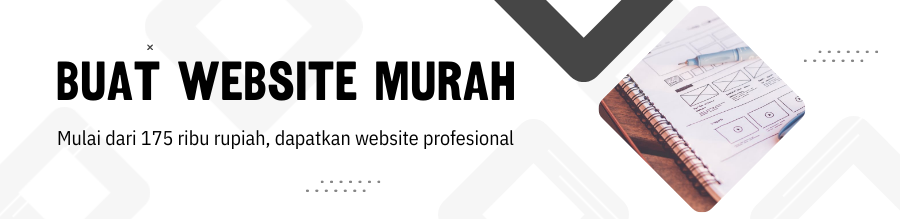Pada postingan sebelumnya, saya telah membuat tutorial cara membuat server lokal paling mudah dan cepat dengan laragon. Nah, untuk kali ini berhubung ada yang tanya bagaimana cara membuat database di laragon, maka saya membuat posting khusus yang mendetail tentang cara membuat database di laragon.
Sekilas tentang laragon. Laragon adalah software untuk mengubah komputer menjadi server web lokal atau offline secara instant yang ringan dan cepat untuk keperluan pembuatan/pengembangan web dan berbagai aplikasi lain yang berbasis PHP, Node.js, Python, Go, dan Ruby. Laragon memiliki environment atau lingkungan kerja yang terpisah dengan sistem operasi, sehingga tidak menggunakan service atau layanan dari Windows. Laragon memiliki service sendiri, jadi tinggal copy paste pun langsung bisa dijalankan, makanya bisa disebut portable.
Kelebihan laragon dibanding software server lokal lain di antaranya adalah :
- Performa yang lebih cepat, menggunakan RAM yang rendah saat dijalankan.
- Portable, sangat fleksibel dan mudah digunakan.
- Mendukung pretty URLs, seperti http://webanda.test selain juga http://localhost/webanda
Dua cara membuat database di laragon
Sekedar informasi, ada dua jenis website berdasarkan penggunaan database, yaitu website tanpa database dan website dengan database. Website yang membutuhkan database harus bisa mengakses database, misalnya database yang berisi pengaturan website, posting, user, dan lain sebagainya. Contoh yang paling umum dan sangat mudah dijumpai di dunia maya adalah website yang dibangun dengan aplikasi/software/script web seperti wordpress, joomla, dll. Atau website custom lain dengan fungsi CRUD (create, read, update, delete), pokoknya website yang ada fungsi untuk membuat, membaca, mengedit dan menghapus data, misalnya membuat artikel di halaman admin/backend, lalu artikelnya tampil di halaman web yang bisa dilihat oleh pengunjung.
Website tanpa database tidak membutuhkan akses ke database. Pada web jenis ini, server hanya menampilkan isi file HTML saja. Makanya proses loading web ini lebih cepat karna server tidak perlu memproses perintah untuk mengambil data dari database. Website tanpa database sangat cocok untuk web statis yang tidak membutuhkan update isi websitenya. Jika perlu update atau penambahan halaman dilakukan secara manual, yaitu dibuat dulu di komputer lalu upload ke server.
Cara membuat database di laragon dengan heidisql
Secara default atau dari sononya, laragon dibekali dengan heidisql untuk membuat dan mengelola database. Untuk membuat database di laragon menggunakan heidisql, silhkan perhatikan tutorial di bawah ini.
Jalankan laragon, jika anda sudah menutup jendela laragon, klik icon laragon yang ada di pojok kanan bawah layar komputer.

Setelah tampil jendela laragon, klik database

Database manager bawaan laragon menggunana heidiSQL, tampilannya seperti gambar di bawah ini.

Langkah selanjutnya klik New

Perhatikan gambar di atas, nama user root dan passwordnya kosong. Biarkan saja seperti itu atau ubah sesuai selera anda. Nama user dan password perlu diperhatikan karna akan dipakai untuk koneksi ke database tersebut. Selanjutnya klik Open

Klik kanan di area kosong sebelah kiri => klik Create new => klik Database , seperti pada gambar di atas.

Ketik nama databasenya, pada contoh di atas teswebsite lalu klik OK.
Sampai di sini anda sudah menyiapkan database yang diperlukan untuk pembuatan website yang membutuhkan database. Dengan rincian sebagai berikut:
- Nama database : teswebsite
- User : root
- Password : tanpa password
Cara membuat database di laragon dengan phpmyadmin
Jika anda terbiasa menggunakan hosting online, aplikasi pengelola database yang biasa digunakan adalah phpmyadmin. Untuk membuat database di laragon menggunakan phpmyadmin, tambahkan app phpmyadmin dengan cara klik Menu pada jendela laragon, selanjutnya klik Tools => Quick add => *phpmyadmin

Tunggu proses download dan ekstrak secara otomatis selesai.
Perhatian, cara di atas akan mendownload phpMyAdmin versi terbaru untuk MySQL versi 5.5.x ke atas. jika laragon anda menggunakan mySQL versi 5.1.x, anda harus mendownload phpMyAdmin versi 4.0.x.
Untuk mengecek versi mySQL, lihat di jendela laragon seperti gambar di bawah ini.

Setelah mengetahui berapa versi mySQLnya, silahkan download phpmyadmin sesuai dengan versi mySQL yang sudah saya jelaskan di atas, yaitu untuk mySQL 5.1.x pakai phpMyAdmin 4.0.x, dan untuk mySQL 5.5.x ke atas pakai phpMyAdmin 4.4.x ke atas.
Setelah di download, extract dan copy ke folder laragon/etc/apps

Perhatian, nama folder harus phpmyadmin jangan yang lain. Selanjutnya untuk mengakses database phpmyadmin buka url http://localhost/phpmyadmin
Warning: Unsupported declare ‘strict_types’ in C:\laragon\etc\apps\phpMyAdmin\index.php on line 3
PHP 7.2.5+ is required.
Currently installed version is: 5.4.9
Jika muncul peringatan seperti di atas, berarti versi PHP harus diganti yang lebih baru. Ini biasanya terjadi jika anda menggunakan laragon versi portable dengan spesifikasi minimal. Skip langkah berikut ini jika tidak terjadi error seperti di atas.
Cara mengganti versi PHP di laragon
Nah, untuk mengganti versi PHP di laragon, silahkan download php di situs resmi ini https://windows.php.net/downloads/releases/

Pilih versi php yang anda inginkan, atau bisa semua versi mulai 7.4 sampai 8.2, yang harus diperhatikan adalah jika komputer anda menggunakan windows 64 bit, pilih yang belakangnya x64, dan jika windows anda 32 bit, pilih yang x86.
Setelah di download, copy ke folder laragon/bin/php

Klik kanan file zip versi php yang baru, klik Extract to “php….(versi php)”
Langkah selanjutnya buka jendela laragon, klik Menu, klik PHP => Version… => klik php versi yang baru

Restart laragon, jika muncul error VCRUNTIME140.DLL, artinya windows anda belum diinstall Visual C++ 2015-2019 Redistributable.
Cara membuat database di phpmyadmin
Setelah proses menambah phpmyadmin seperti pada tutorial di atas berhasil, silahkan buka/akses http://localhost/phpmyadmin, pastikan anda sudah menjalankan laragon.

Masukan user/nama pengguna dan password jika ada lalu klik Kirim/Send/Login
Klik tab Database/Basis data, isikan nama database yang baru lalu klik Buat/Create

Setelah database berhasil dibuat, selanjutnya bisa dipakai untuk membuat web dinamis dengan CMS seperti wordpress, joomla, forum, dan script web lain yang memerlukan database. Yang perlu dicatat adalah detail database yang dibutuhkan oleh script PHP agar bisa terhubung dengan database tersebut, yaitu user dan password serta nama database.